如何设置u盘为第一启动项的教程
编辑: 来源:U大侠 时间:2015-08-07
众所周知,光盘装系统已经逐渐被用户所淘汰,更多的快速装机方法也逐步被电脑用户们应用,而U盘装系统是时下热门的快速装机方式,不用刻盘、不用光驱,而且携带方便,而且随时可以替换掉系统镜像,安装最新的操作系统。当然U盘装机有一个问题,就是需要设置U盘位电脑的第一启动项,才能够进行后续的步骤,如何设置u盘为第一启动项?下面,U大侠小编就给大家介绍如何设置u盘为第一启动项的教程。
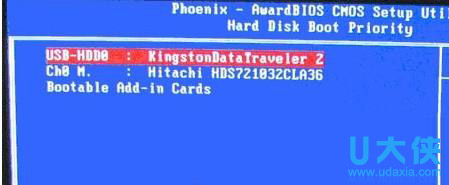
第一启动项
1、开机时按Del键进入该BIOS设置界面,根据界面提示选择高级BIOS设置(Advanced BIOS Features)
2、进入到高级BIOS设置(Advanced BIOS Features)界面,方向键控制上下,首先选择硬盘启动优先级:Hard Disk Boot Priority,进入到启动顺序选择界面;
3、进入到硬盘启动优先级(Hard Disk Boot Priority)选择界面:使用小键盘上的加减号“+、-”来选择与移动设备,将U盘选择在最上面即可。然后,按ESC键退出,回到高级BIOS设置(Advanced BIOS Features)界面。
4、再选择第一启动设备(First Boot Device):该版本的BIOS这里没有U盘的“USB-HDD”、“USB-ZIP”之类的选项,经尝试选择移动设备“Removable”不能启动,但选择“Hard Disk”可以启动电脑。
以上就是如何设置u盘为第一启动项的教程,更多精彩内容继续关注U大侠官网。
相关内容推荐:Bios设置无U盘启动项主板不支持U盘启动解决方法






